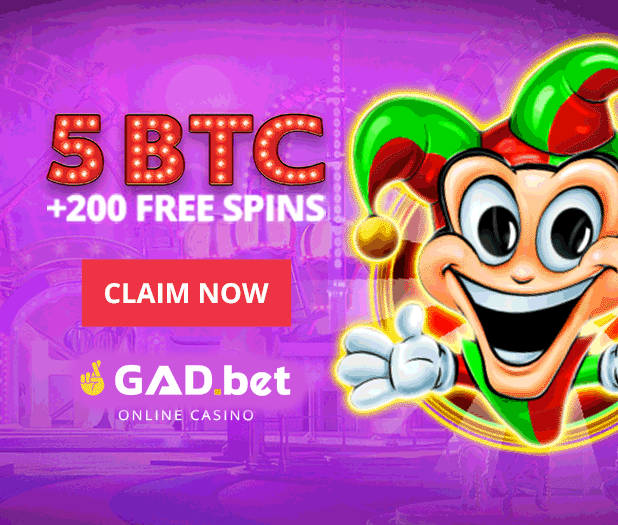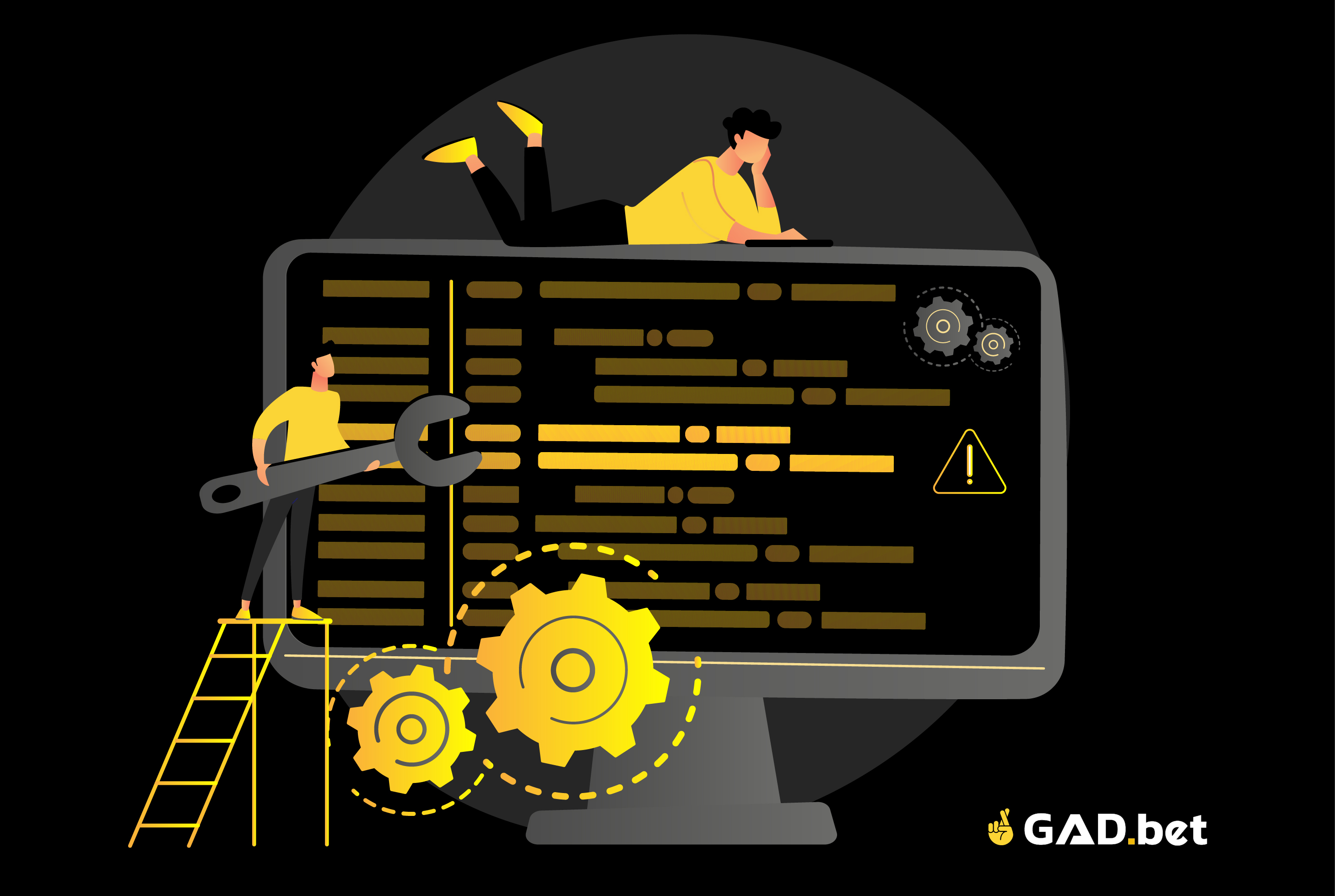
Содержание
При использовании OBS (Open Broadcaster Software) для стриминга многие пользователи сталкиваются с проблемой перегрузки кодировщика, которая может вызывать лаги и снижение качества трансляции. В данной статье мы рассмотрим причины возникновения этой проблемы и способы ее решения, чтобы улучшить качество вашего стрима.
Причины перегрузки кодировщика
Неправильная настройка параметров OBS
Одна из основных причин перегрузки кодировщика — неправильная настройка параметров программы. Это может включать слишком высокое разрешение, частоту кадров, битрейт или использование неэффективного кодека.
Слабое оборудование
Перегрузка кодировщика может быть вызвана недостаточной производительностью вашего компьютера. Важно знать, что не все системы способны обеспечить плавный стрим с высоким качеством видео, особенно если у вас старая или слабая видеокарта.
Программные конфликты
В некоторых случаях перегрузка кодировщика может быть вызвана конфликтами с другими программами, которые используют ресурсы вашего компьютера, такие как антивирусные программы или программы для записи видео.
Решение проблемы перегрузки кодировщика
Настройка параметров OBS
Для оптимальной настройки OBS вам потребуется сделать следующее:
- Установить разрешение видео: В разделе «Настройки» выберите «Видео» и установите «Базовое разрешение» на значение, соответствующее вашему монитору (обычно 1920×1080). Для «Разрешения вывода» выберите значение меньше базового разрешения, например 1280×720.
- Установить частоту кадров: В разделе «Настройки» выберите «Видео» и установите «Частота кадров» на значение 30 или 60 кадров в секунду, в зависимости от вашей системы и типа контента, который вы стримите.
- Настройка битрейта: В разделе «Настройки» выберите «Вывод» и установите «Битрейт» на значение, рекомендованное вашим провайдером стриминговых услуг (например, Twitch или YouTube). Обычно для стрима с разрешением 720p рекомендуется битрейт от 2500 до 4000 кбит/с, а для 1080p – от 4500 до 6000 кбит/с. Вам также следует учесть скорость вашего интернет-соединения при выборе битрейта.
- Выбор кодека: В разделе «Настройки» выберите «Вывод» и в разделе «Кодировщик» выберите подходящий для вашей системы кодек. Если у вас есть современная видеокарта, выберите аппаратный кодек (например, NVENC для NVIDIA или AMD VCE для AMD), который обеспечит меньшую нагрузку на ваш процессор. В противном случае выберите программный кодек, такой как x264.
Обновление оборудования
Если ваш компьютер не справляется с нагрузкой при стриминге, возможно, вам придется обновить ваше оборудование. Рассмотрите возможность апгрейда следующих компонентов:
- Видеокарта: Инвестиции в более мощную видеокарту могут существенно улучшить производительность стриминга. Рассмотрите возможность приобретения видеокарты с поддержкой аппаратного кодирования, такой как NVIDIA GeForce RTX или AMD Radeon RX.
- Процессор: Мощный процессор также играет важную роль в обеспечении плавного стриминга. Рассмотрите возможность апгрейда на более производительный процессор, особенно если вы используете программный кодек для кодирования видео.
- Оперативная память: Увеличение объема оперативной памяти может помочь справиться с задачами, связанными с кодированием и обработкой видео. Рекомендуется иметь не менее 16 ГБ оперативной памяти для комфортной работы.
Устранение программных конфликтов
Убедитесь, что другие программы, работающие в фоновом режиме, не конфликтуют с OBS или не потребляют слишком много системных ресурсов:
- Закройте ненужные приложения, особенно те, которые активно используют процессор, видеокарту или сетевые ресурсы.
- Обновите драйверы видеокарты и процессора до последних версий, чтобы устранить возможные проблемы совместимости.
Добавьте OBS в список исключений вашего антивируса или файрвола, чтобы предотвратить блокировку или ограничение доступа к системным ресурсам.
- Проверьте наличие обновлений для OBS и установите их, если они доступны. Новые версии программы могут содержать исправления ошибок и оптимизации, которые улучшат производительность при стриминге.
Оптимизация настроек игр и приложений
Помимо настройки OBS, важно также оптимизировать настройки игр и других приложений, которые вы стримите. Следуйте этим рекомендациям для улучшения производительности и качества стрима:
- Уменьшите разрешение игры или приложения до 720p или 1080p, если они используют более высокое разрешение.
- Установите графические настройки игры на средние или низкие значения, особенно если ваш компьютер имеет ограниченные аппаратные ресурсы.
- Ограничьте частоту кадров в игре или приложении, соответствующую частоте кадров в OBS, чтобы избежать пропуска кадров и уменьшить нагрузку на компьютер.
Проверка и анализ результатов
После внесения всех необходимых изменений в настройки OBS, оборудование и приложения, проведите тестовый стрим, чтобы проверить результаты. Обратите внимание на следующие аспекты:
- Отсутствие лагов и пропуска кадров при просмотре стрима.
- Стабильность битрейта и низкая процентная доля потерянных пакетов.
- Отсутствие сообщений о перегрузке кодировщика в OBS.
Если после всех оптимизаций и обновлений проблема перегрузки кодировщика все еще сохраняется, рассмотрите возможность использования альтернативных программ для стриминга, таких как XSplit или Streamlabs OBS, которые могут предложить другие опции кодирования и оптимизации.
Таблица: Рекомендуемые настройки для разных типов систем
| Тип системы | Разрешение видео | Частота кадров | Битрейт | Кодек |
| Слабая | 854×480 (480p) | 30 FPS | 1500 | x264 |
| Средняя | 1280×720 (720p) | 30 FPS | 2500-3500 | x264/NVENC/AMD VCE |
| Мощная | 1280×720 (720p) | 60 FPS | 3500-5000 | NVENC/AMD VCE |
| Высокопроизводительная | 1920×1080 (1080p) | 60 FPS | 4500-6000 | NVENC/AMD VCE |
Заключение
Перегрузка кодировщика в OBS может привести к снижению качества стрима и разочарованию зрителей. Однако, следуя предложенным рекомендациям по настройке программы, обновлению оборудования и оптимизации игр и приложений, вы сможете значительно улучшить производительность и качество своего стрима. Не забывайте регулярно проверять наличие обновлений для OBS и драйверов, а также экспериментировать с различными настройками, чтобы найти оптимальный баланс между качеством и производительностью.